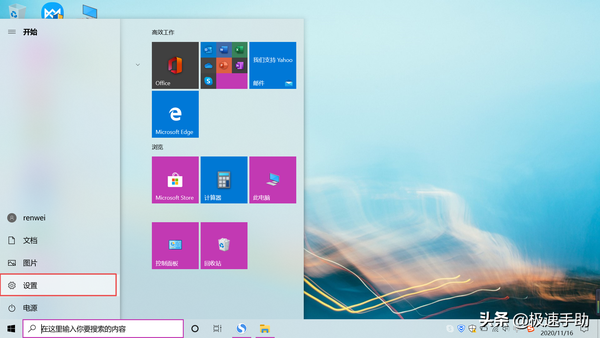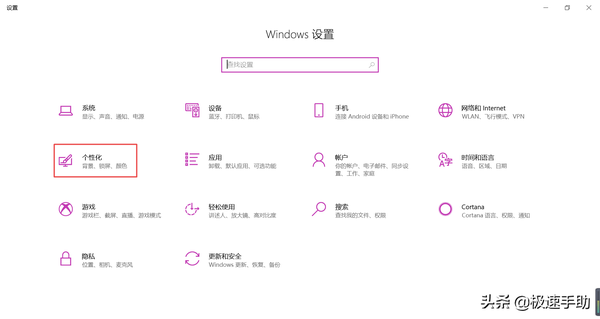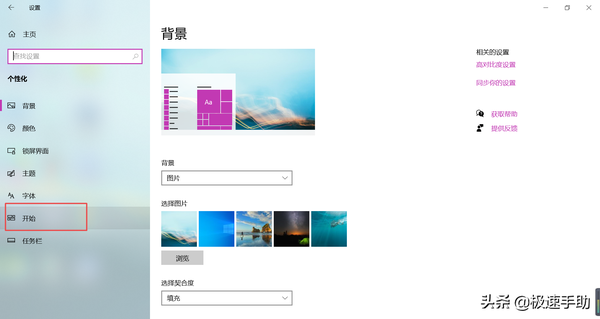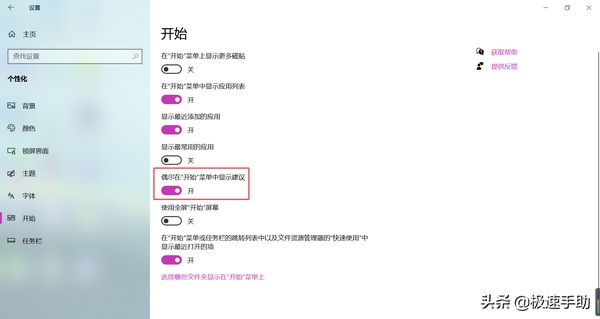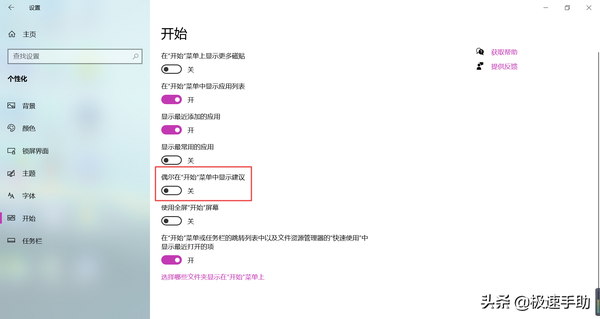win10禁止自动安装软件怎么设置(win10如何防止电脑自动安装软件)
平时我们在使用电脑时,而且就目前的电脑系统来说,Win10操作系统可能说是目前电脑上最新的操作系统了。尤其是我们在新入手电脑的时候,新电脑上一般预装的都是Win10系统。
虽然系统是最新的,但是这也可能会给我们的日常使用带来一些烦恼。就比如说,在Win10系统电脑的开始菜单的所有应用列表或者是磁贴当中,经常会出现一些莫名其妙的应用或游戏,而这些应用或游戏根本不是自己下载安装的。而且有的应用或游戏只是一些快捷方式,点击后才会开始下载;但是有的一些应用或游戏则是已经下载安装好的,虽然我们可以鼠标右键点击该游戏或应用,然后进行卸载,但是过一段时间后,电脑上还会出现。这些不速之客的到来,可以说让电脑的使用者感到非常的厌烦无比。
那么遇到这种非常厌烦的问题时,我们就应该想着这个问题怎么解决掉,我们才能够摆脱这种烦人的心情。其实,有问题就会有解决问题的方法的,这个问题也不例外,我们是可以用禁止自动安装来解决此问题,而且解决的方法还是非常简单的,下面小编就来为大家总结一下具体的解决方法步骤吧,希望能够对大家有所帮助。
第一步,在电脑的桌面上,找到【开始菜单】按钮,并点击打开,接着在弹出的选项中,找到【设置】图标,并点击进入。
第二步,进入到电脑的设置界面后,我们找到【个性化】设置功能,并点击打开。
第三步,进入到电脑的个性化设置界面当中后,我们找到界面左侧的【开始】选项,并点击打开。
第四步,然后在开始的右侧设置界面当中,我们找到【偶尔在“开始”菜单中显示建议】功能,然后将此功能进行关闭,开关变成灰色就代表功能成功关闭了。
第五步,最后我们在Win10电脑上在卸载不想要的游戏或应用之后,电脑就不会再进行自动安装了。
以上呢就是小编为大家总结的关于Win10禁止开始菜单里自动安装应用或游戏的解决方法了,如果你平时在使用电脑的过程当中,也有同样的困扰的话,那么不妨赶快跟着本文将这个不请自来的应用活游戏赶走,还自己一个干净、整洁的电脑环境。